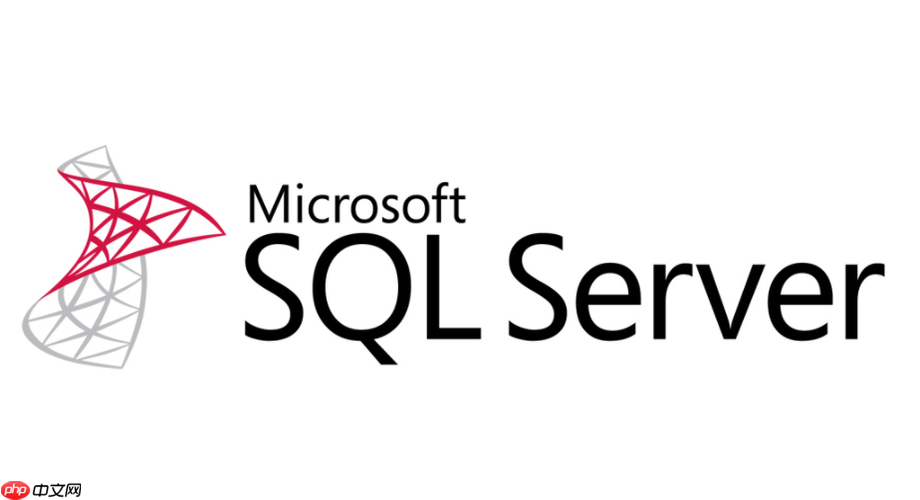rufus软件是一款免费、开源的工具,用于在usb驱动器上创建可启动的安装介质。使用rufus创建镜像文件的步骤包括:1.准备足够容量的usb驱动器并安装rufus;2.打开rufus,选择usb驱动器并加载iso镜像文件;3.选择合适的分区方案和文件系统;4.点击“开始”按钮,rufus会自动将iso文件写入usb驱动器。rufus镜像文件的主要用途包括:1.制作可启动u盘用于安装操作系统;2.系统修复和重装操作系统;3.启动linux系统进行数据恢复或系统诊断。

Rufus镜像文件是指由Rufus软件创建的可启动的ISO镜像文件,通常用于制作启动U盘或安装操作系统。
什么是Rufus软件?
Rufus是一款免费、开源的工具,专门用于在USB驱动器上创建可启动的安装介质。它能够将ISO镜像文件转换为可启动的格式,使得用户可以轻松地从USB启动计算机进行操作系统的安装或修复。Rufus的优势在于其操作简单、速度快且兼容性强,能够支持多种操作系统和文件系统。值得注意的是,虽然Rufus主要用于Windows系统,但它也可以用于创建Linux和其它操作系统的启动盘。
如何使用Rufus创建镜像文件?
使用Rufus创建镜像文件的步骤并不复杂,但需要注意一些细节。首先,确保你有一个足够容量的USB驱动器,然后下载并安装Rufus软件。打开Rufus后,选择你的USB驱动器,点击“选择”按钮来加载你的ISO镜像文件。接下来,根据你的需求选择合适的分区方案和文件系统,例如MBR或gpt,FAT32或NTFS。最后,点击“开始”按钮,Rufus会自动处理剩下的步骤,将你的ISO文件写入USB驱动器。值得一提的是,在这个过程中,Rufus会格式化你的USB驱动器,所以请确保备份好USB上的重要数据。
Rufus镜像文件的常见用途有哪些?
Rufus镜像文件的主要用途是制作可启动的U盘,用于安装操作系统。这对于没有光驱的现代计算机来说尤为重要。此外,Rufus镜像文件还可以用于系统修复和重装操作系统。例如,如果你的计算机出现问题,你可以使用Rufus创建的Windows安装盘来进行系统修复。另外,Rufus镜像文件也常用于启动Linux系统进行数据恢复或系统诊断,因为它能够支持多种Linux发行版的启动盘制作。总的来说,Rufus镜像文件的灵活性和广泛应用使得它成为许多用户的必备工具。